Что такое скриншот и как его сделать?
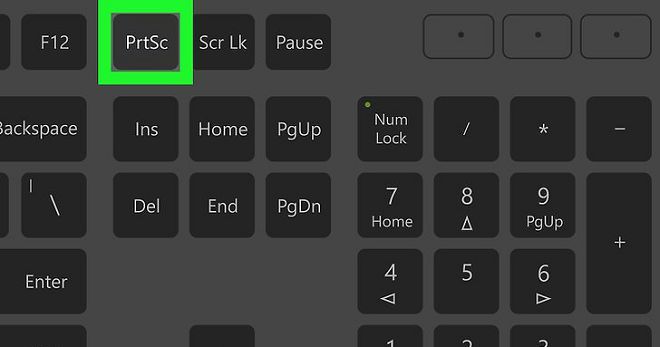
Говоря, что такое скриншот, стоит упомянуть, что слово «скриншот» (screenshot) в переводе с английского означает снимок экрана. Ежедневно современный человек видит перед собой множество экранов: компьютера, смартфона, телевизора. Снимок – это то, что происходит на экране в определенный момент.
Скриншот - что это?
Что такое скриншот – это моментальное отображение увиденного на экране гаджета. Не обязательно снимок содержит весь экран, возможно, что это только его часть, выделенная при снятии. Снимок необходим в двух случаях:
- Пользователь столкнулся с какой-либо проблемой, ошибкой в компьютере. Он не знает, что делать, но может послать фотографию экрана более просвещенному другу или специалисту, попросить помощи на форуме, прикрепив изображение. Глядя на него, опытные юзеры определят, в чем причина ошибки ведь известно, что лучше один раз увидеть, чем сто раз услышать.
- Во втором случае снимок с экрана монитора требуется при написании руководств по работе в приложениях, программах, операционных системах. Сделать описание интерфейса только текстом тяжело, поэтому ссылаться лучше на картинку.
Как делать скриншот?
У людей, не имеющих большого опыта в пользовании гаджетами, возникает вопрос, как сделать снимок экрана. Для этого есть простой способ применения клавиши PrtScr (PrintScreen). Нужно нажать ее, и будет мгновенно создан скриншот всего экрана. Помещается он в буфер обмена, откуда его можно вставлять в нужный текст или отправлять другим пользователям.
Иногда возникает необходимость подредактировать полученное изображение, обрезать лишнюю информацию. Для этого существуют специальные программы, которыми рекомендуется воспользоваться перед отправкой фотографий. В программах по моментальному снятию снимков есть функции по добавлению линий, надписей, стрелочек. Ими можно пользоваться, если нужно выделить что-то важное на экране.
Как сделать снимок экрана на ПК?
Чтобы создать снимок экрана на компьютере в операционной системе Windows, используется сочетание клавиш Alt + PrtScr. Их сочетание дает такое же действие, как PrintScreen. В последних версиях Windows есть стандартная программа «Ножницы», с помощью которой тоже легко и просто создаются скриншоты.
Как сделать снимок экрана на Андроиде?
Современные смартфоны – это практически те же компьютеры. Они работают на операционных системах, в них тоже есть возможность сделать скриншот экрана. С этой целью применяются специальные комбинации клавиш, которые различаются в разных моделях и типах телефонов. Такого рода манипуляции можно делать при помощи встроенных возможностей и сторонних программ.
Сделать скриншот страницы устройства можно по умолчанию одновременным нажатием кнопки включения и нижней половины громкости («Power» и «Volume Down»). Нажав клавиши, надо удерживать их 2-3 секунды, пока не послышится звук затвора фотоаппарата. Он будет означать, что снимок готов и сохранен во внутренней памяти смартфона. Такой способ создания моментальных изображений работает на всех телефонах при условии, что версия Андроид не слишком устаревшая. Но многие производители предпочитают разрабатывать свои методы, которые отличаются в зависимости от модели и марки гаджета.

Как сделать снимок экрана на Айфоне?
Когда пользователь Айфона хочет поделиться с друзьями в социальной сети, достижениями в играх, он делает снимок экрана. Запечатлеть содержимое можно одновременным нажатием кнопок «Home» под экраном по центру и «Power» на верхней кромке корпуса. Когда появится звук спуска затвора фотоаппарата, значит, снимок сделан и сохранен в формате png в приложении для фотографий.
Стоит обратить внимание на следующее:
- Не надо удерживать кнопки зажатыми слишком долго, чтобы не произошла перезагрузка гаджета.
- Создавая снимок, надо учитывать, что фотографируется весь экран, поэтому для обрезки части изображения лучше пользоваться встроенным фоторедактором или созданным для этого приложением.
Снимок на Айфоне можно запечатлеть при помощи «Assistive Touch»:
- Пройти путь «настройки – основные – универсальный доступ». В блоке «Физиология и моторика» есть функция «Assistive Touch».
- Активировать тумблер, в результате чего на экране появляется прозрачная круглая кнопка. Нажать на нее.
- Выбрать в появившемся окне «Аппарат», далее – «Еще».
- Нажать «Снимок экрана». Все, скрин готов.

Где хранятся снимки экрана?
Место, где сохраняются снимки экрана в компьютере, называется буфер обмена. По сути, это оперативная память. При сочетании клавиш Ctrl + C текст отправляется в буфер, после чего его можно вставить в любое место клавишами Ctrl + V или командой «Вставить». Таким же образом происходит процесс при нажатии PrintScreen. Система Виндоус создает изображение и сохраняет его в буфер обмена. Для сохранения скриншотов существует программа Paint. Она строена в операционную систему. Находится в меню Пуск – все программы, или же запускается с помощью нажатия клавиш Windows + R.
Программа для создания скриншотов
Существует много дополнительных приложений для ноутбуков и компьютеров для создания мгновенных изображений монитора. Например, программа для скриншотов с экрана Snagit, Screen Capture, PicPick и другие. Они удобны, функциональны, в понятным интерфейсом. Они предназначены не только для создания снимков, но и для их сохранения и редактирования. Программа для скриншотов позволяет создавать снимки как всей части монитора, так и его части.








